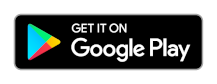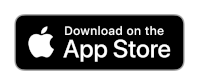Примечание.
Для доступа к этой странице требуется авторизация. Вы можете попробовать войти или изменить каталоги.
Для доступа к этой странице требуется авторизация. Вы можете попробовать изменить каталоги.
В этом кратком руководстве вы создадите приложение Azure IoT Central и подключите первое устройство. Чтобы быстро приступить к работе, установите приложение на смартфоне, которое будет использоваться в качестве устройства. Приложение отправляет данные телеметрии, свойства отчетов и отвечает на команды:

В этом кратком руководстве вы:
- Создайте приложение IoT Central.
- Зарегистрируйте новое устройство в приложении.
- Подключите устройство к приложению и просмотрите данные телеметрии, которые он отправляет.
- Управляйте устройством из приложения.
Необходимые компоненты
Учетная запись Azure с активной подпиской. Создайте учетную запись бесплатно .
У вас должен быть как минимум доступ участника в подписке Azure. Если вы самостоятельно создали подписку, вы автоматически являетесь администратором с достаточным уровнем доступа. Подробнее см. в руководстве по управлению доступом на основе ролей Azure.
Смартфон Android или iOS, на котором вы можете установить бесплатное приложение из одного из официальных магазинов приложений.
Создание приложения
В IoT Central доступны различные шаблоны отраслевых приложений, которые помогут вам приступить к работе. В этом кратком руководстве для создания приложения с нуля используется шаблон пользовательского приложения:
Перейдите на страницу "Создание приложения IoT Central" в портал Azure. Если появится соответствующий запрос, войдите в свою учетную запись Azure.
Введите следующие данные:
Поле Description Подписка Подписка Azure, которую вы хотите использовать. Группа ресурсов Группа ресурсов, которую вы хотите использовать. Создайте новую группу ресурсов или выберите существующую. Имя ресурса Допустимое имя ресурса Azure, например my-contoso-app. URL-адрес приложения Поддомен URL-адреса для приложения, например my-contoso-app. URL-адрес для приложения IoT Central выглядит следующим образом: https://my-contoso-app.azureiotcentral.com.Template Пользовательское приложение Область/регион Регион Azure, который вы хотите использовать. Ценовой план Стандартный 2 Выберите Review + create (Просмотреть и создать). Затем выберите Создать.
Когда приложение будет готово, вы можете перейти к нему из портал Azure:
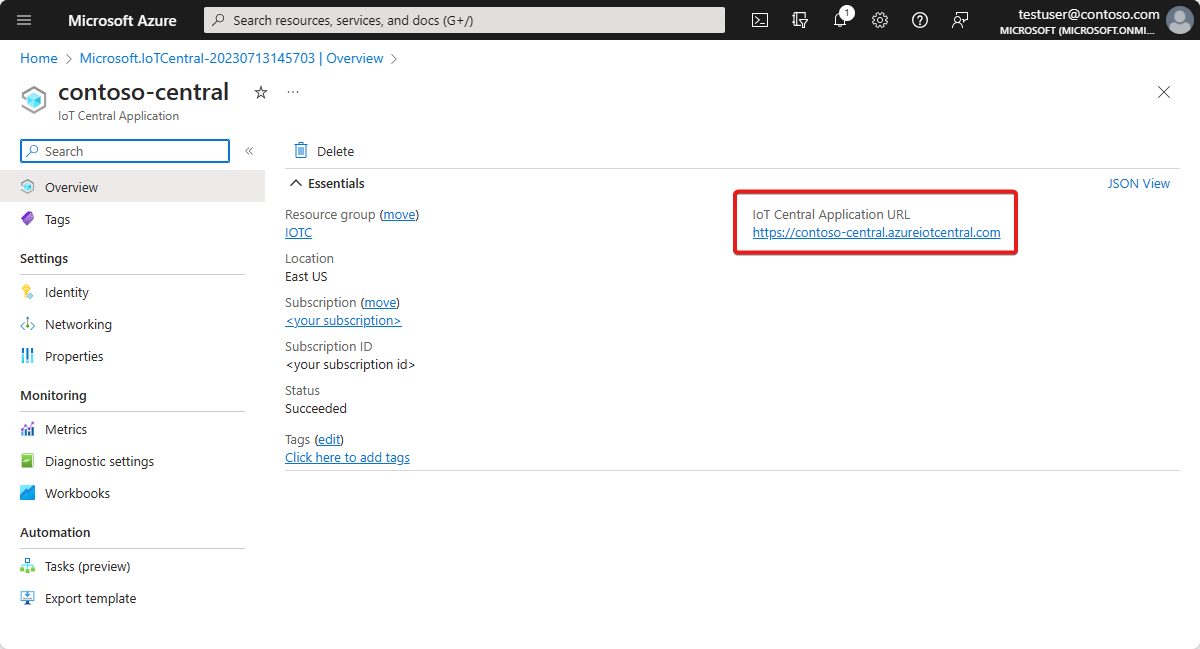
Дополнительные сведения см. в статье "Создание приложения Azure IoT Central".
Регистрация устройства
Чтобы подключить устройство к приложению IoT Central, вам потребуется некоторая информация о подключении. Чтобы получить сведения о подключении, можно просто зарегистрировать устройство.
Чтобы зарегистрировать устройство, выполните следующие действия:
В IoT Central перейдите на страницу "Устройства" и выберите " Добавить устройство":
На странице Создание устройства подтвердите значения по умолчанию и нажмите Создать.
В списке устройств щелкните имя устройства:
На странице устройства выберите Подключение, а затем — QR-код:
Оставьте эту страницу открытой. В следующем разделе вы сканируете этот QR-код с помощью приложения смартфона, чтобы подключить его к IoT Central.
Совет
QR-код содержит сведения, такие как зарегистрированный идентификатор устройства, что устройство должно установить подключение к приложению IoT Central. Он сохраняет вас от необходимости вводить сведения о подключении вручную.
Подключение устройства
Для простоты в этой статье в качестве устройства IoT используется приложение для смартфона IoT Plug and Play. Приложение отправляет данные телеметрии, собранные с датчиков смартфона, отвечает на команды, вызываемые из IoT Central, и сообщает значения свойств в IoT Central.
Установите на смартфоне приложение из одного из магазинов приложений:
Чтобы подключить приложение IoT самонастраивающийся к приложению Iot Central, выполните следующие действия.
Откройте приложение IoT Plug and Play на смартфоне.
На странице приветствия выберите Сканировать QR-код. Наведите указатель на камеру смартфона на QR-код. Затем подождите несколько секунд, пока устанавливается подключение.
На странице телеметрии в приложении можно просмотреть данные, отправляемые приложением в IoT Central. На странице журналов можно увидеть подключение устройства и несколько сообщений инициализации.
Чтобы просмотреть данные телеметрии из приложения для смартфона в IoT Central:
В IoT Central перейдите на страницу Устройства.
В списке устройств щелкните имя устройства, а затем выберите "Обзор":
Совет
Приложение для смартфона отправляет данные только при включенном экране.
Управление устройством
Чтобы отправить команду из IoT Central на устройство, выберите представление "Команды " для устройства. Приложение смартфона может отвечать на три команды:
Чтобы сделать свет на смартфоне вспышкой , используйте команду LightOn . Задайте длительность в три секунды, интервал пульса — пять секунд, а число импульсов — два. Нажмите кнопку "Запустить ", чтобы отправить команду в приложение смартфона. Свет на вашем приложении смартфона мигает дважды.
Чтобы просмотреть подтверждение из приложения для смартфона, выберите журнал команд.
Очистка ресурсов
Если в дальнейшем вы не планируете работать с краткими руководствами и другими учебными материалами по IoT Central, можно удалить приложение IoT Central:
- В приложении IoT Central перейдите к управлению приложениями>.
- Щелкните элемент Удалить и подтвердите свое действие.
Следующий шаг
В этом кратком руководстве вы создали приложение IoT Central и подключенное устройство, которое отправляет данные телеметрии. Затем вы использовали приложение смартфона в качестве устройства Интернета вещей, которое подключается к IoT Central. Чтобы продолжить изучение IoT Central, ознакомьтесь со следующим руководством: